win11键盘功能键用不了怎么办 如何解决win11功能键无法使用
更新时间:2023-10-25 11:22:53作者:zheng
我们可以在win11电脑中使用fn功能键来快速打开各种功能,非常的实用,但是有些用户在使用win11电脑的时候发现电脑的功能键突然无法使用了,那么该如何解决win11功能键无法使用的问题呢?今天小编就给大家带来win11键盘功能键用不了怎么办,如果你刚好遇到这个问题,跟着我的方法来操作吧。
推荐下载:windows11中文版
方法如下:
方法一:
1、首先确认键盘以及它的功能键没有损坏。
2、可以尝试用该键盘连接其他电脑试试看。
3、如果键盘没有问题,那么可以查看下面的解决方法。

方法二:
1、首先重启电脑,在重启时使用热键进入“bios设置”。
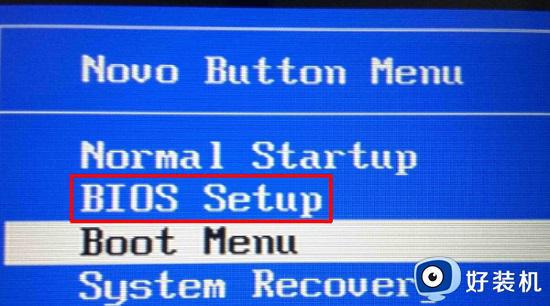
2、接着进入“configuration”选项。
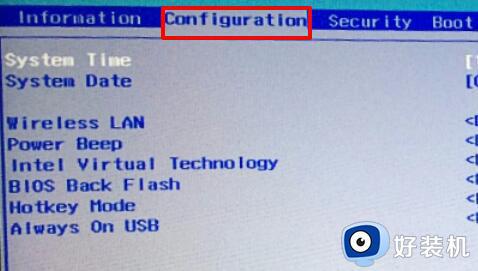
3、然后将下方“hotkey mode”改为“enabled”就可以了。(不同主板bios界面可能不太一样)
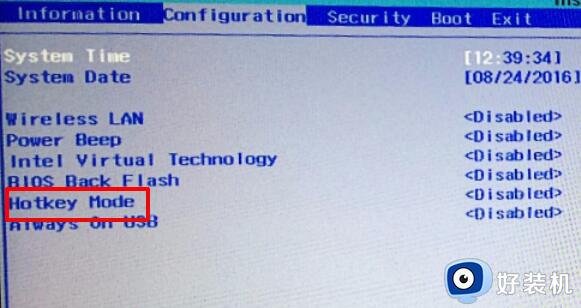
win11键盘功能键用不了怎么办就为大家介绍到这里了。若是你也遇到同样情况的话,不妨参考本教程操作看看!
win11键盘功能键用不了怎么办 如何解决win11功能键无法使用相关教程
- win11功能键不能使用怎么办 win11功能键无法使用解决方案
- win11屏幕键盘无法开启怎么办 win11屏幕键盘打不开的解决方法
- win11键盘被禁用怎么解除 win11键盘被禁用无法使用的解决方法
- win11开启软键盘功能的详细方法 win11如何开启软键盘功能
- win11小键盘不能用怎么办 win11小键盘失灵如何修复
- win11键盘失灵如何修复 win11键盘无法使用的解决方法
- win11笔记本键盘用不了怎么办 win11笔记本键盘不能用如何解决
- win11键盘快捷键怎么关闭 win11该如何关闭快捷键功能
- win11玩游戏键盘老是打字怎么办 win11玩游戏按键盘就打字怎么解决
- win11键盘灯不亮的解决方法 win11键盘灯没有亮怎么办
- win11家庭版右键怎么直接打开所有选项的方法 win11家庭版右键如何显示所有选项
- win11家庭版右键没有bitlocker怎么办 win11家庭版找不到bitlocker如何处理
- win11家庭版任务栏怎么透明 win11家庭版任务栏设置成透明的步骤
- win11家庭版无法访问u盘怎么回事 win11家庭版u盘拒绝访问怎么解决
- win11自动输入密码登录设置方法 win11怎样设置开机自动输入密登陆
- win11界面乱跳怎么办 win11界面跳屏如何处理
win11教程推荐
- 1 win11安装ie浏览器的方法 win11如何安装IE浏览器
- 2 win11截图怎么操作 win11截图的几种方法
- 3 win11桌面字体颜色怎么改 win11如何更换字体颜色
- 4 电脑怎么取消更新win11系统 电脑如何取消更新系统win11
- 5 win10鼠标光标不见了怎么找回 win10鼠标光标不见了的解决方法
- 6 win11找不到用户组怎么办 win11电脑里找不到用户和组处理方法
- 7 更新win11系统后进不了桌面怎么办 win11更新后进不去系统处理方法
- 8 win11桌面刷新不流畅解决方法 win11桌面刷新很卡怎么办
- 9 win11更改为管理员账户的步骤 win11怎么切换为管理员
- 10 win11桌面卡顿掉帧怎么办 win11桌面卡住不动解决方法
